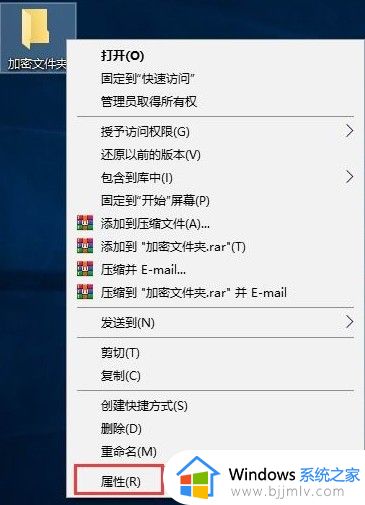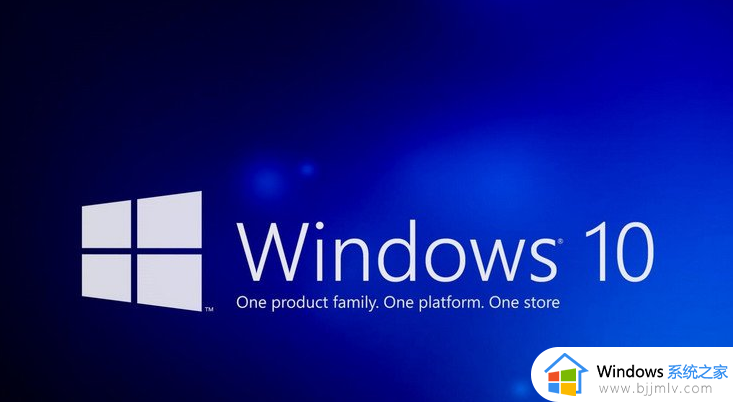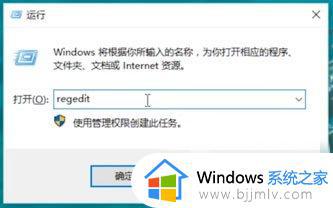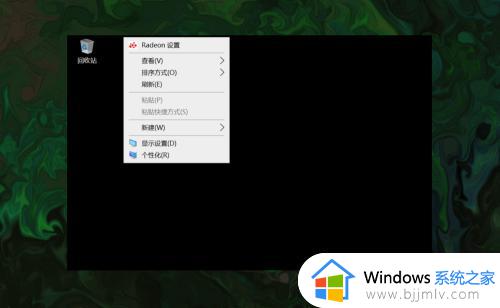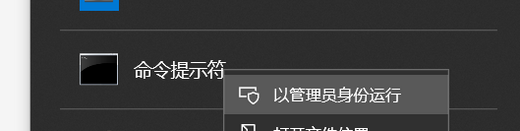msgamingoverlay一直跳出来win10怎么办 win10电脑出现msgamingoverlay的解决方法
更新时间:2023-09-20 11:12:03作者:runxin
许多用户在日常使用win10电脑玩游戏的时候,时常也会遇到MS-GamingOverlay弹窗自动弹出的情况,导致用户在win10系统中启动的游戏无法正常运行,其实这是由于启动了游戏叠加功能影响到的,对此msgamingoverlay一直跳出来win10怎么办呢?下面小编就带来win10电脑出现msgamingoverlay的解决方法。
具体方法:
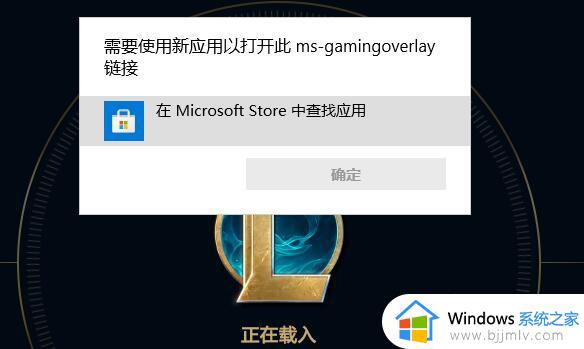
1. 首先点击开始菜单,进入系统设置。

2. 然后在设置中进入“游戏设置”。
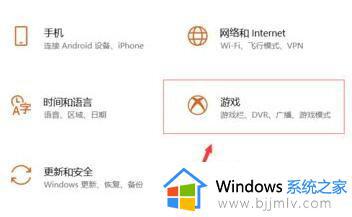
3. 然后在游戏栏中将“使用游戏栏录制游戏剪辑. 屏幕截图和广播”关闭即可。
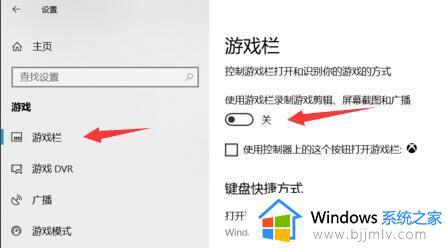
上述就是小编教大家的win10电脑出现msgamingoverlay的解决方法了,有遇到这种情况的用户可以按照小编的方法来进行解决,希望本文能够对大家有所帮助。